Преглед садржаја
Најједноставнија техника за успостављање релативне позиције броја на листи бројева је сортирање листе по опадајућем (од највећег до најмањег) или растућем (од најмањег до највећег). У овом чланку, фокусираћу се на начине сортирања помоћу функције РАНК у Екцел-у са различитих аспеката.
Функција РАНК у Екцел-у (брзи преглед)
У на следећој слици можете видети основе функције РАНК у Екцел-у. То је преглед чланка који представља примену функције РАНК у Екцел-у.

Преузмите Вежбање
Овде, Дао сам вам радну свеску за вежбање. Можете га преузети са доње везе.
Коришћење функције РАНК.клск
Увод у функцију РАНК

- Циљ функције:
Функција РАНК враћа позицију датог броја на датој листи других бројева.
- Синтакса:
=РАНК (број, референца, [ред])
- Аргументи Објашњење:
| АРГУМЕНТ | ОБАВЕЗНО/ОПЦИОНАЛНО | ОБЈАШЊЕЊЕ | ||||
| број | Обавезно | Број који желите да рангирате. | ||||
| реф | Обавезно | То је референца (низ или листа бројева) која садржи број. | ||||
[ред.]критеријуми.
Уобичајене грешке при коришћењу функције РАНК у Екцел-у
Ствари које треба запамтити
ЗакључакДакле, стигли сте до краја мог чланка. Покушао сам да покријем различите употребе функције РАНК у Екцел-у. Ако имате занимљив и јединствен метод коришћења функције РАНК , поделите га у одељку за коментаре испод. Хвала што сте уз мене. | Опционално | То је начин рангирања. 0 се користи за опадајући редослед, а 1 се користи за растући редослед. |
- Повратни параметар:
Враћа број ранга.
6 идеалних примера коришћења функције РАНК у Екцел-у
Да бих објаснио овај чланак, узео сам следећи скуп података . Овај скуп података садржи Имена неких ученика и њихове Освојене оцене . Ове ученике ћу рангирати на основу добијених бодова користећи функцију РАНК у Екцел-у. Објаснићу 6 идеалних примера.
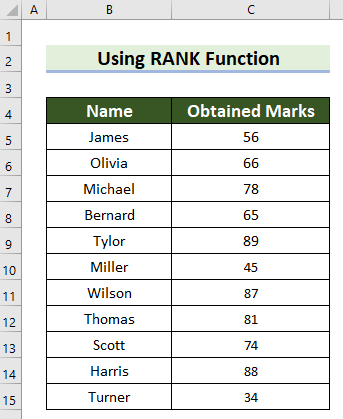
1. Користите функцију РАНК у опадајућем редоследу
У овом првом примеру користићу функција РАНК за рангирање ученика у опадајућем редоследу. Хајде да видимо како то можете да урадите.
Кораци:
- Прво, изаберите ћелију у којој желите да прикажете Ранг . Овде сам изабрао ћелију Д5 .
- Друго, у ћелију Д5 напишите следећу формулу.
=RANK(C5,$C$5:$C$15,0) 
- Након тога, притисните Ентер да бисте добили резултат.

- Након тога, превуците ручицу за попуњавање надоле да бисте копирали формулу.

- Коначно, видећете да сте копирали формулу у све остале ћелије и добили рангове за сваког ученика.

2. Примените функцију РАНК у растућем редоследу у Екцел-у
Можете и да рангирате вредности помоћу функције РАНК у Екцел-у. У овом примеру ћу вам показати како то можете да урадите. Овде ће формула бити иста осим што ће се 1 користити за узлазни ред . Хајде да видимо кораке.
Кораци:
- На почетку изаберите ћелију у којој желите Ранг . Овде сам изабрао ћелију Д5 .
- Затим у ћелију Д5 напишите следећу формулу.
=RANK(C5,$C$5:$C$15,1) 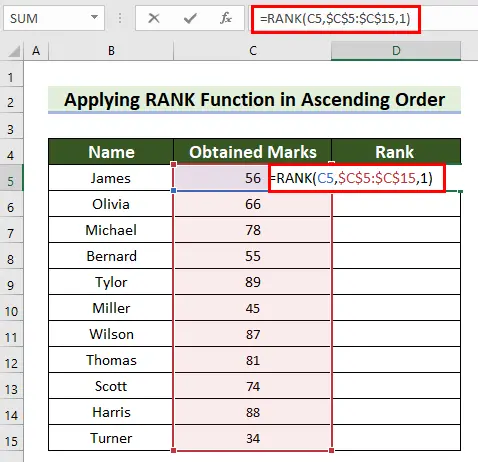
- Након тога, притисните Ентер да бисте добили Ранг .

- Следеће, превуците ручицу за попуњавање доле да бисте копирали формулу.

- Овде можете видети да сам копираоформулу за све остале ћелије и добио ранг за сваког ученика.

3. Употријебите функцију РАНК у ћелијама које нису сусједне
Понекад ће се суочити са ситуацијом у којој ћете морати да рангирате празне ћелије или ћелије које нису суседне . У овом примеру ћу вам показати како можете да рангирате у овој врсти ситуације користећи функцију РАНК у Екцел-у. Да видимо кораке.
Кораци:
- Прво, изаберите ћелију у којој желите Ранг .
- Друго, у ту изабрану ћелију упишите следећу формулу.
=IFERROR(RANK(C5,($C$5,$C$6,$C$9:$C$12),0),"") 
- Треће , притисните Ентер и добићете Ранг .

🔎 Како формула функционише?
- РАНК(Ц5,($Ц$5,$Ц$6,$Ц$9:$Ц$12),0 ): Овде, у функцији РАНК , изабрао сам ћелију Ц5 као број , ($Ц$5,$Ц$6, $Ц$9:$Ц$12) као реф и 0 као редослед . Формула враћа ранг ћелије Ц5 у реф у опадајућем редоследу . И, ако не пронађе број у опсегу реф, онда враћа грешку.
- ИФЕРРОР(РАНК(Ц5,($Ц$5,$Ц$6,$Ц$9:$Ц$12) ),0),””): Сада, функција ИФЕРРОР враћа празан стринг ако пронађе било какву грешку. У супротном, вратиће ранг.
- Након тога, превуците ручицу за попуњавање надоле да бисте копирали формулу.

- Коначно, можете видети да сам копираоформуле у друге ћелије и добио сам жељени резултат.

Слична очитавања
- Како да користите функцију АВЕРАГЕИФС у Екцел-у (4 примера)
- Како да користите функцију ЦОУНТ у Екцел-у (са 5 примера)
- Различити начини Бројање у Екцел-у
- Како израчунати просек, медијану, &амп; Режим у Екцел-у
- Како користити функцију ЦОРРЕЛ у Екцел-у (3 примера и ВБА)
4. Добијте јединствену вредност користећи Екцел функцију РАНК
Ако су два броја иста, функција РАНК аутоматски враћа дупликат ранга за бројеве. На пример, ако два различита ученика добију исте оцене (погледајте следећу слику), наћи ћете дупликате ранга за њихове Освојене оцене .

Сада , показаћу вам како можете да решите овај проблем и добијете јединствени ранг у оваквој ситуацији. Дозволите ми да вам покажем кораке.
Кораци:
- На почетку изаберите ћелију у којој желите Ранг .
- Даље, напишите следећу формулу у изабрану ћелију.
=RANK(C5,$C$5:$C$15,0)+COUNTIF($C$5:C5,C5)-1 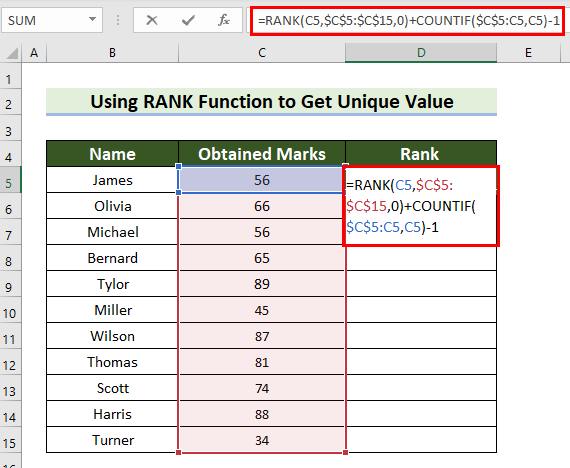
- Затим притисните Ентер и добићете Ранг .

🔎 Како функционише формула?
- РАНК(Ц5,$Ц$5:$Ц$15,0): Овде, у РАНК функцију, изабрао сам Ц5 као број , Ц5:Ц15 као реф и 0 као ред . Сада,формула ће вратити ранг вредности у ћелији Ц5 међу опсегом ћелија Ц5:Ц15 у опадајућем редоследу .
- ЦОУНТИФ($Ц$5:Ц5,Ц5): Сада, у функцији ЦОУНТИФ , изабрао сам $Ц$5:Ц5 као опсег и Ц5 као критеријум . Формула ће вратити број ћелија у опсегу које одговарају критеријуму .
- РАНК(Ц5,$Ц$5:$Ц$15,0 )+ЦОУНТИФ($Ц$5:Ц5,Ц5)-1: Коначно, ова формула сумира резултате које је добила од ових 2 функција, а затим одузима 1 од сумирања .
- Након тога, превуците ручицу за попуњавање надоле да бисте копирали формулу у друге ћелије.

- На крају ћете видети да сте копирали формулу у друге ћелије и добили свој јединствени ранг .
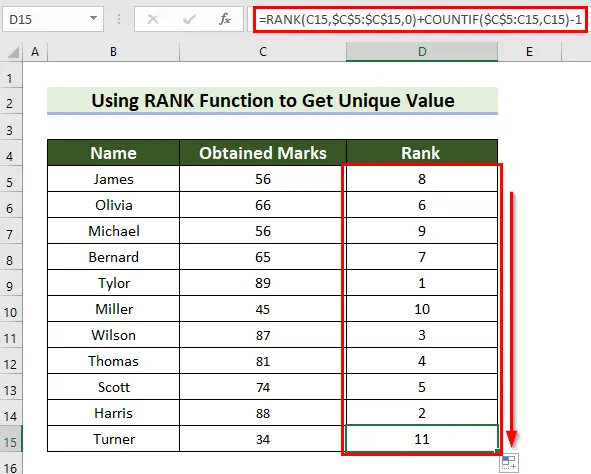
5. Користите функцију РАНК да бисте прекинули везе у Екцел-у
У одређеним случајевима, не можете применити претходни метод да бисте добили јединствени ранг . Мораћете да прекинете везе на основу секундарних критеријума .
Под претпоставком да је проценат присуства дат за сваког ученика. На следећој слици можете видети да скуп података садржи и Освојене оцене и Присуство . Ако ученик има више присуства , он или она ће бити испред другог који има исти резултат, али има мање присуства .

Да видимо како можете да добијете ранг користећи атиебреак.
Кораци:
- Прво, изаберите ћелију у којој желите Ранг на основу примарног критеријума .
- Затим напишите следећу формулу у изабрану ћелију.
=RANK(C5,$C$5:$C$15,0) 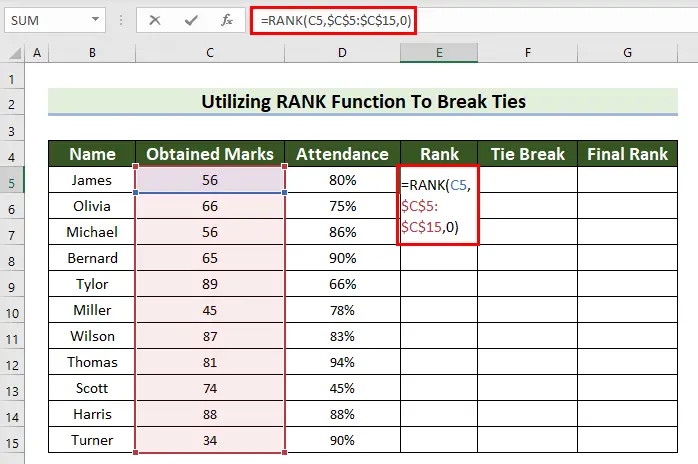
- Следеће притисните Ентер да бисте добили Ранк .

- Након тога, превуците Филл Хандле надоле да бисте копирали формулу у друге ћелије.
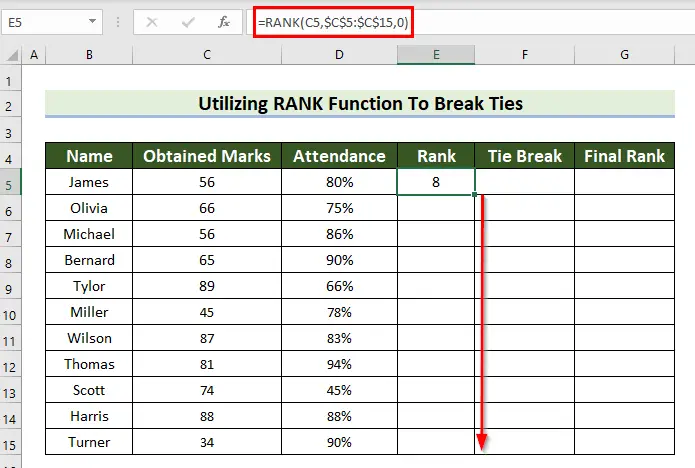
- Следеће, можете видети да сам добио Ранг за сваког ученика.

- Након тога, изаберите ћелију у којој желите да добијете Тие Бреак . Овде сам одабрао Ћелију Ф5 .
- Онда, у Ћелију Ф5 напишите следећу формулу.
=IF(COUNTIF($C$5:$C$15,C5)>1,RANK(D5,$D$5:$D$15,1)/100,0) 
- Следеће притисните Ентер да бисте добили резултат.

🔎 Како функционише формула?
- ЦОУНТИФ($Ц$5:$Ц $15,Ц5): Овде, у функцији ЦОУНТИФ , изабрао сам опсег ћелија Ц5:Ц15 као опсег и ћелију Ц5 као критеријум . Формулавраћа број ћелија у изабраном опсегу које одговарају датим критеријумима.
- РАНК(Д5,$Д$5:$Д$15,1): Сада, у РАНК функцију, изабрао сам ћелију Д5 као број , Д5:Д15 као реф и 1 као редослед . Формула рангира вредности у узлазном редоследу .
- РАНК(Д5,$Д$5:$Д$15,1)/100: Овде, резултат који смо добили из функције РАНК се дели са 100 .
- ИФ(ЦОУНТИФ($Ц$5:$Ц$15,Ц5)&гт;1,РАНК( Д5,$Д$5:$Д$15,1)/100,0): Коначно, функција ИФ проверава да ли је вредност коју је добила од ЦОУНТИФ веће од 1 . Ако је логички_тест Тачно онда иде у функцију РАНК . У супротном, враћа 0 .
- Након тога, превуците Филл Хандле надоле да бисте копирали формулу у друге ћелије.
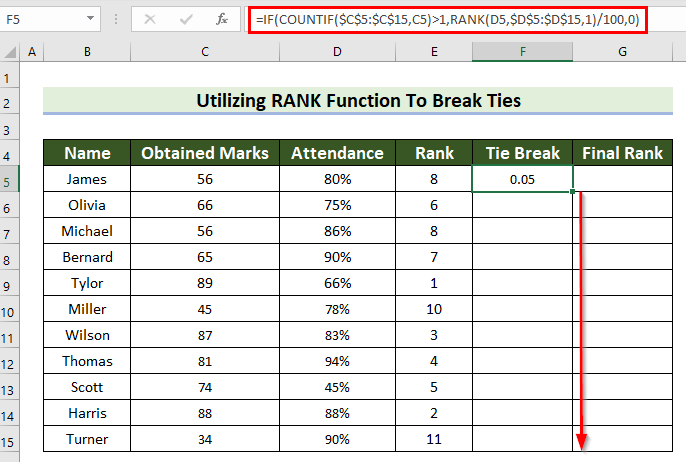
- Овде можете видети да сам копирао формулу у све ћелије и добио жељени резултат.

- Следеће ћу одредити коначан ранг од ранга и тај брејка .
- Да бисте то урадили, изаберите Ћелија Г5 .
- Затим у Ћелија Г5 упишите следећу формулу.
=E5+F5 
- Следеће притисните Ентер да бисте добили резултат.

- Након тога , превуците ручицу за попуњавање укопирајте формулу у друге ћелије.

- Коначно, можете видети да сам копирао формулу у све ћелије и добио Коначни ранг користећи Изједначење Прекид .

6. Примените функцију РАНК игноришући нуле у Екцел-у
У овом примеру, показаћу вам како можете рангирати вредности занемарујући нуле . Овде сам узео следећи скуп података за овај пример. Овај скуп података садржи Месец и Профит . Негативна добит значи губитак и нуле значе рентабилност . Користићу Екцел РАНК функцију да рангирам Профит занемарујући нуле .

Да видимо кораке.
Кораци:
- Прво, изаберите ћелију у којој желите Ранг . Овде сам изабрао ћелију Д5 .
- Друго, у ћелију Д5 напишите следећу формулу.
=IF(C5=0,"",IF(C5>0,RANK(C5,$C$5:$C$16,0),RANK(C5,$C$5:$C$16,0)-COUNTIF($C$5:$C$16,0))) 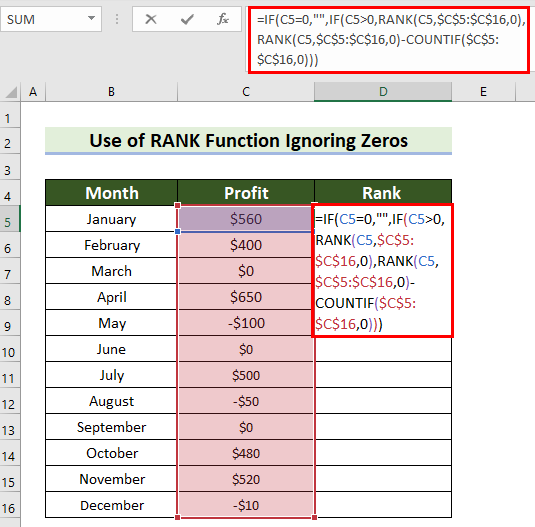
- Треће, притисните Ентер да бисте добили резултат.

🔎 Како функционише формула?
- РАНК(Ц5,$Ц$5: $Ц$16,0): Овде функција РАНК враћа Ранг ћелије Ц5 у опсегу ћелија Ц5:Ц15 у опадајућем редоследу .
- ЦОУНТИФ($Ц$5:$Ц$16,0): Сада, у функцији ЦОУНТИФ , ја изабрани опсег ћелија Ц5:Ц15 као опсег и 0 као критеријум . Формула ће вратити број ћелија који одговара



